RevengeOS 4.0 for Motorola One
Egendefinert Rom / / August 04, 2021
Annonser
Fra denne guiden kan du laste ned og installere RevengeOS 4.0 basert på Android 11 på Motorola One (kodenavnet deen) Så snart Google tok av gardinene fra den siste stabile Android 11-bygningen, var mange OEM-er raske til å hoppe på dette vogn.
Den kinesiske OEM-en leverer vanligvis et år eller to med programvareoppdateringer til alle enhetene. I denne forbindelse har Motorola One allerede mottatt sin del av oppdateringene. Men hvis du er klar til å gå inn i den tilpassede utviklingen, kan du installere den nyeste Android 11 på Motorola One-enheten din i form av RevengeOS ROM. I denne veiledningen vil vi liste ut komplette installasjonstrinn for det samme, men la oss først sjekke ut funksjonssettet til denne ROMen.

Innholdsfortegnelse
- 1 Hva er RevengeOS
-
2 Slik installerer du RevengeOS 4.0 (Android 11) på Motorola One (deen)
- 2.1 Forutsetninger
- 2.2 Last ned RevengeOS 4.0 (Android 11) for Motorola One
- 2.3 Installasjonstrinn
Hva er RevengeOS
RevengeOS er en AOSP tilpasset ROM hvis nylige build er basert på den nyeste Android 11. Å være en del av Android Open Source Project, har den innlemmet noen ganske smarte funksjoner, men uten å gå på kompromiss med stabilitets- eller sikkerhetsfronten. Derfor er en rask, stabil og minimalt tilpasset ROM på kortene. Videre, siden den er basert på den nyeste Android-versjonen, vil du ta imot ganske mange nye og interessante funksjoner.
Annonser

Til å begynne med vil det være en ny samtalsavdeling, Chatbobler og en egen skjermopptaker. På samme måte kan du enkelt endre lydutgangskilden rett fra mediaspilleren, som igjen er flyttet opp til hurtiginnstillingene. Deretter kan du også planlegge mørk modus, feste favorittapper for å dele ark og bruke et nytt engangs tillatelsessett. Du kan nå få alle disse Android 11-funksjonene på Motorola One-enheten din via RevengeOS 4.0 ROM. Her er de nødvendige instruksjonene for det samme.
Slik installerer du RevengeOS 4.0 (Android 11) på Motorola One (deen)
Før du begynner med installasjonstrinnene, la oss bli kjent med arbeidsfunksjonene og feilene som finnes i denne ROM-en. Etter dette vil vi liste opp alle nødvendige forutsetninger. Sørg for å gå gjennom hvert av de nevnte kravene og bare fortsett deretter med instruksjonene.
Forutsetninger
- Til å begynne med lager du en fullstendig sikkerhetskopi av enheten. Dette er fordi du må tørke datapartisjonen mens du blinker denne Android 11-ROM-en på Motorola One (deen), dette vil igjen formatere enheten din. Så ta en sikkerhetskopi på forhånd.
- Deretter aktiverer du USB-feilsøking på enheten din slik at PC-en din gjenkjenner enheten din i USB-modus. For å gjøre det, gå til Innstillinger> Om telefonen> Trykk på Build Number 7 ganger> Gå tilbake til Innstillinger> System> Avansert> Utvikleralternativer> Aktiver USB-feilsøking.

- Last ned og installer også Android SDK-plattformverktøy på din PC.
- Enhets bootloader skal også låses opp. Hvis det ikke er tilfelle, se vår guide om Slik låser du opp Bootloader på Motorola One.
- På samme måte, for å blinke denne Android 11 ROM til Motorola One, bør du ha TWRP Recovery. Hvis du ikke har installert den ennå, kan du se vår detaljerte guide på Slik installerer du offisiell TWRP-gjenoppretting på Motorola One. Guiden inneholder også informasjon om rooting. Det er valgfritt, og derfor kan du hoppe over den delen. Bare installer den tilpassede gjenopprettingen ved å bruke instruksjonene i den veiledningen, og kom tilbake til denne veiledningen for å installere RevengeOS ROM.
Last ned RevengeOS 4.0 (Android 11) for Motorola One
- RevengeOS 4.0 basert på Android 11: nedlasting (deen).
- Google Apps-pakke: Android 11 GApps
Når du har lastet ned ROM-en samt GApps, overfører du dem begge til enhetens interne lagring.
Installasjonstrinn
- Koble enheten til PC via USB-kabel. Forsikre deg om at USB-feilsøking er aktivert.
- Gå deretter over til plattformverktøymappen, skriv inn CMD i adressefeltet, og trykk Enter. Dette vil starte ledeteksten.

- Utfør kommandoen nedenfor for å starte enheten til TWRP Recovery:
ADB gjenoppretting

- Når enheten starter opp til TWRP, går du til Tørk-delen og trykk på Advanced Wipe.
- Velg system, leverandør, data, hurtigbuffer, Dalvik-partisjoner, og utfør en høyre sveipe for å tørke disse partisjonene.
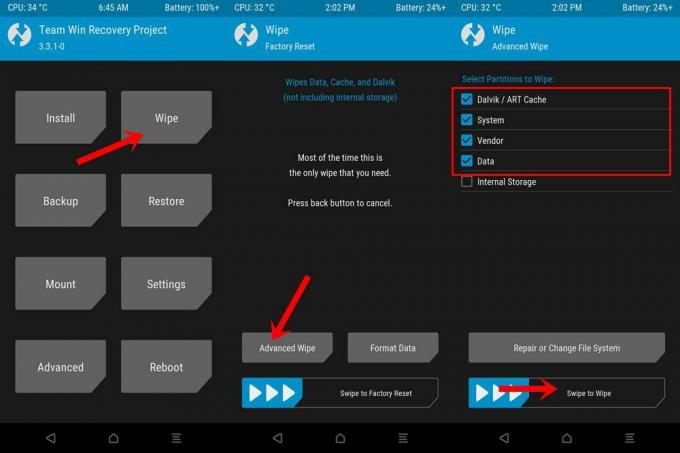
- Etter dette, gå tilbake til delen Install, naviger til RevengeOS 4.0, velg den, og utfør en høyre sveip for å installere den.
- Gå igjen til Install, og denne gangen blinker du GApps ZIP-filen.
- Gå deretter til Wipe> Advanced Wipe, og denne gangen tørker du bare Cache-partisjonen.
- Når det er gjort, gå til Reboot og velg System. Enheten din vil nå starte opp på det nylig installerte operativsystemet.
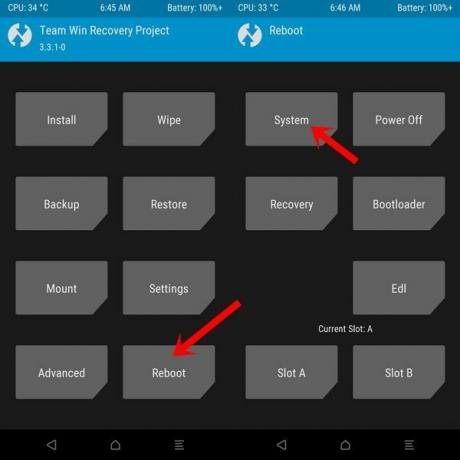
Med dette avslutter vi guiden om hvordan du installerer RevengeOS 4.0 basert på Android 11 på din Motorola One-enhet. Husk at den første oppstarten kan ta litt tid. Og når enheten starter opp, må du også sette den opp fra bunnen av. Uansett, del dine erfaringer om denne ROMen med oss i kommentarene. Avrunding, her er noen Tips og triks for iPhone, PC-tips og triks, og Android Tips og triks at du også bør sjekke ut.
Annonser
Kilde: XDA | Kreditt til Lucchetto00


![Slik installerer du lager-ROM på Alldocube M5X Pro [Firmware Flash-fil]](/f/8f4c384d1639a57cfb3d73d111287eec.jpg?width=288&height=384)
